Ai简单绘制卡通风格的打烊图标
发布时间:2016-12-22 来源:查字典编辑
摘要:今天小编为大家分享Ai简单绘制卡通风格的打烊图标方法,教程很不错,值得大家学习,一起来学习吧!步骤1、在Ai软件中,新建一个800*800的...
今天小编为大家分享Ai简单绘制卡通风格的打烊图标方法,教程很不错,值得大家学习,一起来学习吧!
步骤
1、在Ai软件中,新建一个800*800的文档,选择圆角矩形工具,按住shift画一个圆角图形,如图所示
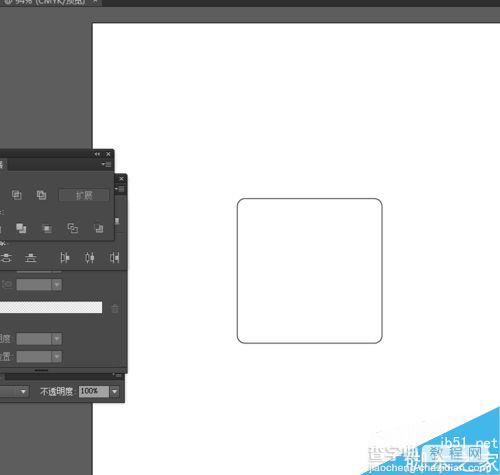
2、然后选择直线工具,画一条直线,再选择矩形工具,画一个矩形图形,并选中图形和直线到窗口—路径查找器—点击分割,如图所示
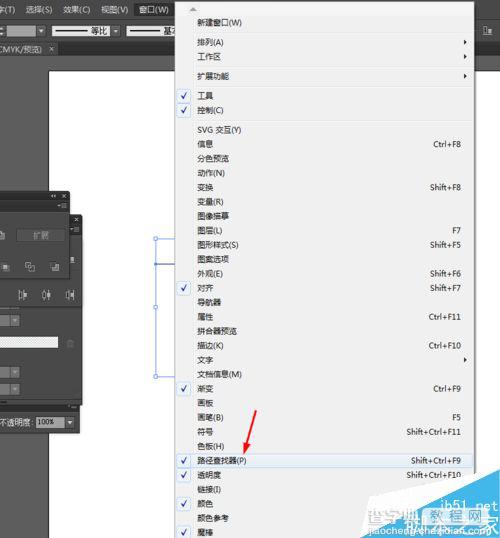
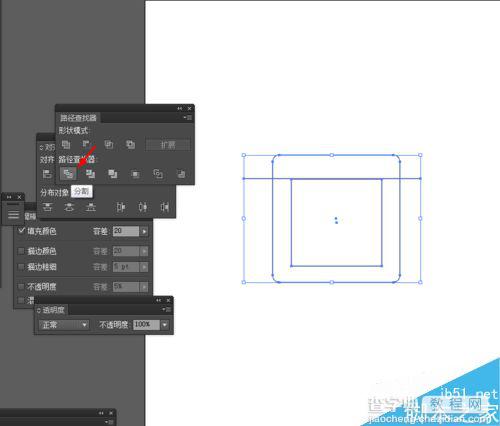
3、接着点击图形右键取消编组,并给分割后的图形填充颜色,如图所示
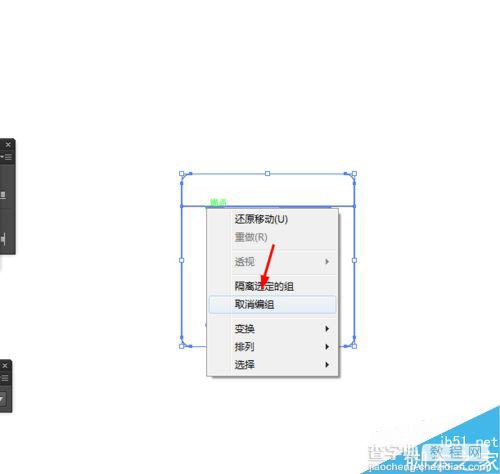

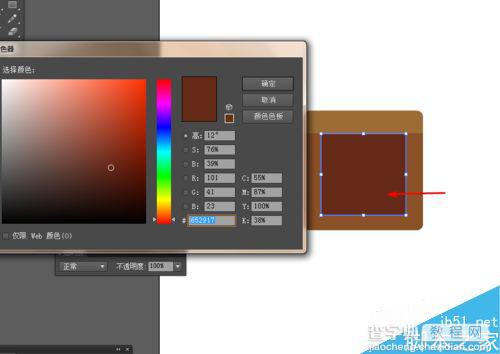

4、接下来选择矩形工具,画5个矩形图形,并填充颜色,如图所示
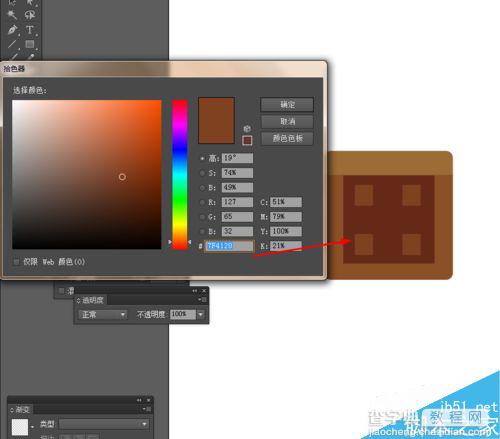
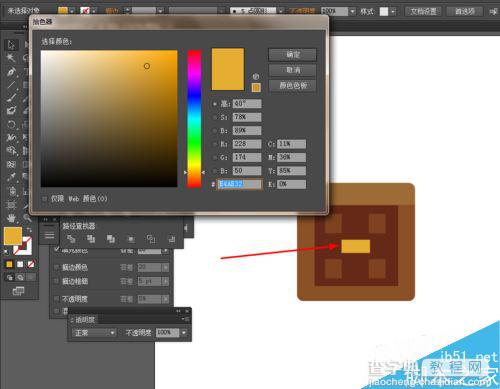
5、选择字体工具,写上文字,再选择直线工具,画两条直线描边改为4pt,如图所示
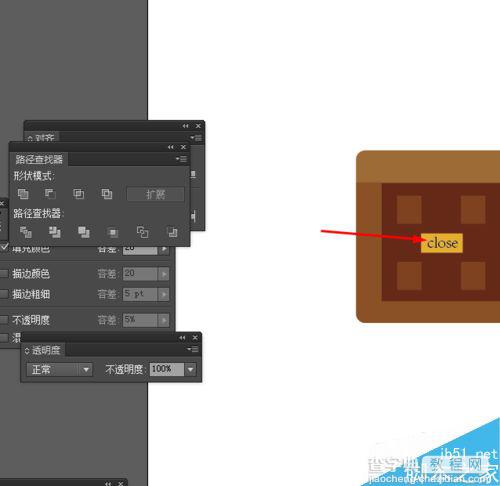
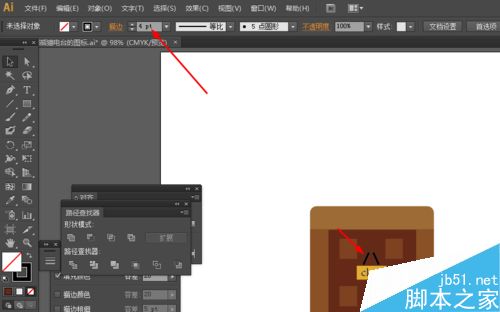
6、最后选择椭圆工具,按住shift画两个正圆图形,并填充颜色,如图所示

7、效果如下图所示
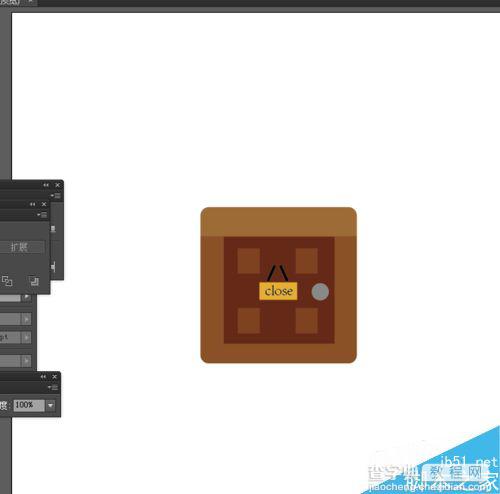
以上就是Ai简单绘制卡通风格的打烊图标方法介绍,操作很简单的,大家按照上面步骤进行操作即可,希望这篇文章能对大家有所帮助!


